Cómo insertar un emoji usando Siri o Dictado en iPhone en iOS 16
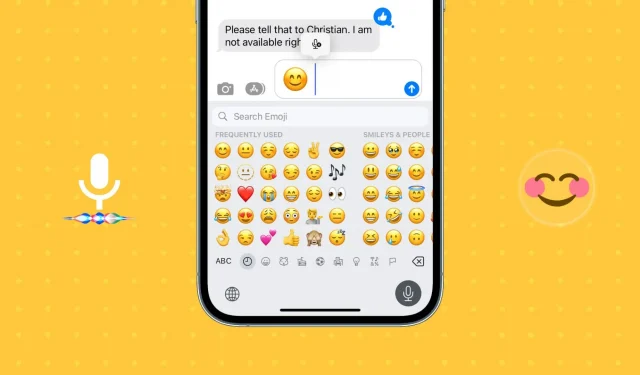
iOS 16 trae más de 125 funciones nuevas a su iPhone, y una de ellas es la capacidad de insertar emoji en el texto con su voz usando Dictado o Siri. Te mostraremos cómo.
Ingresa emoji con tu voz en iPhone y iPad
Usando el dictado
Aquí se explica cómo insertar emoji mediante dictado en iPhone:
- Abra Mensajes, Notas, Twitter, WhatsApp o cualquier aplicación donde pueda usar el teclado.
- Haga clic en el botón de dictado en la esquina inferior derecha del teclado. También puede presionar el botón de dictado en el campo de entrada de la aplicación Mensajes.
- Diga el nombre de un emoji, como «Emoji sonriente», y su iPhone lo insertará automáticamente. Reemplazará el «emoji sonriente» con un emoji real, es decir, «?».
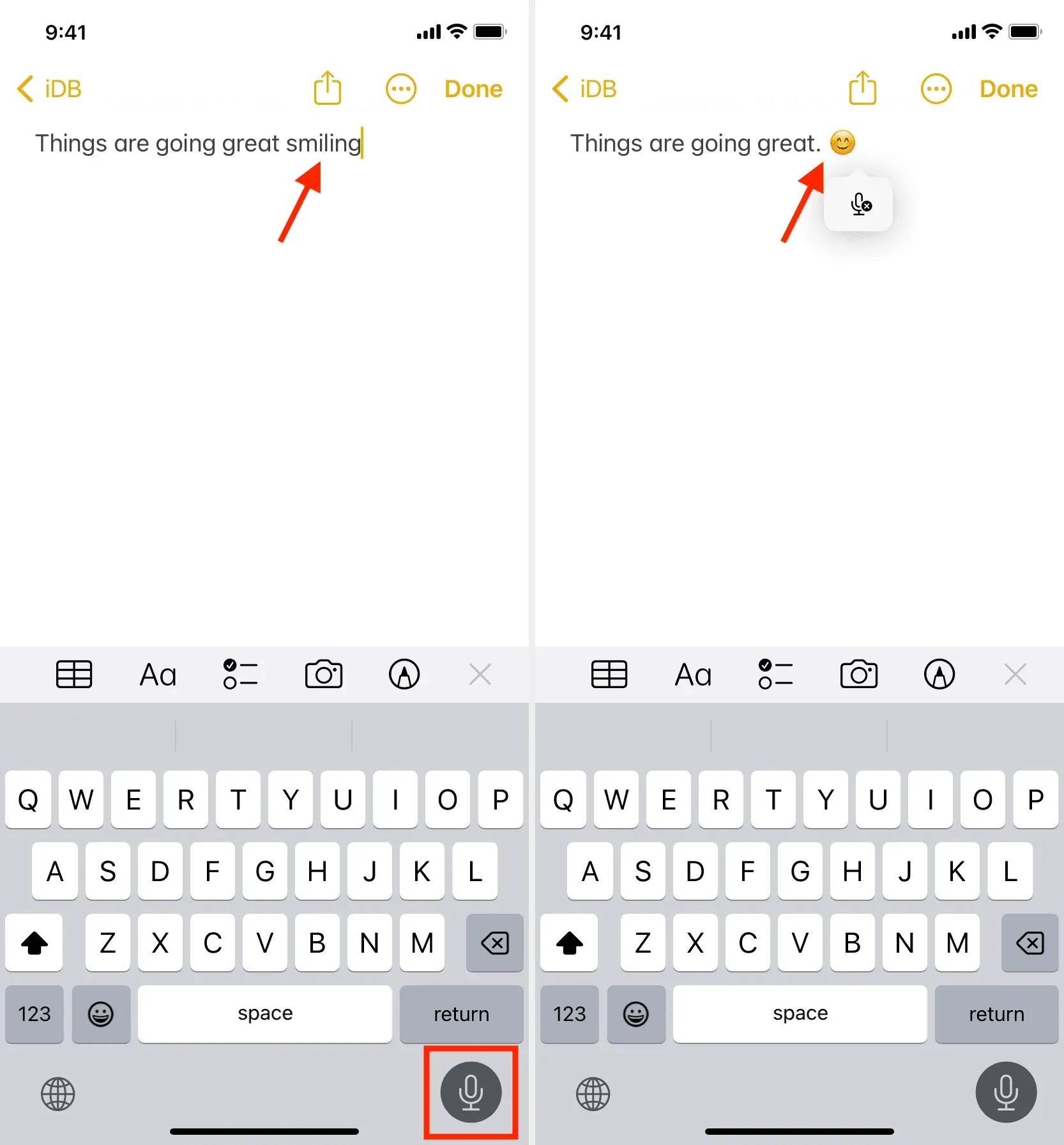
Usando Siri
Con Siri, puede responder y enviar nuevos mensajes, tomar notas y más. Los conceptos básicos para insertar emojis con Siri son los mismos que con el dictado.
Al responder a un mensaje, enviar uno nuevo o dictar una nota, solo diga el nombre del emoji. Por ejemplo,
Cuando tu dices:
«У меня все хорошо. Улыбающийся смайлик»
Siri lo convierte automáticamente en:
«У меня все хорошо. ?»
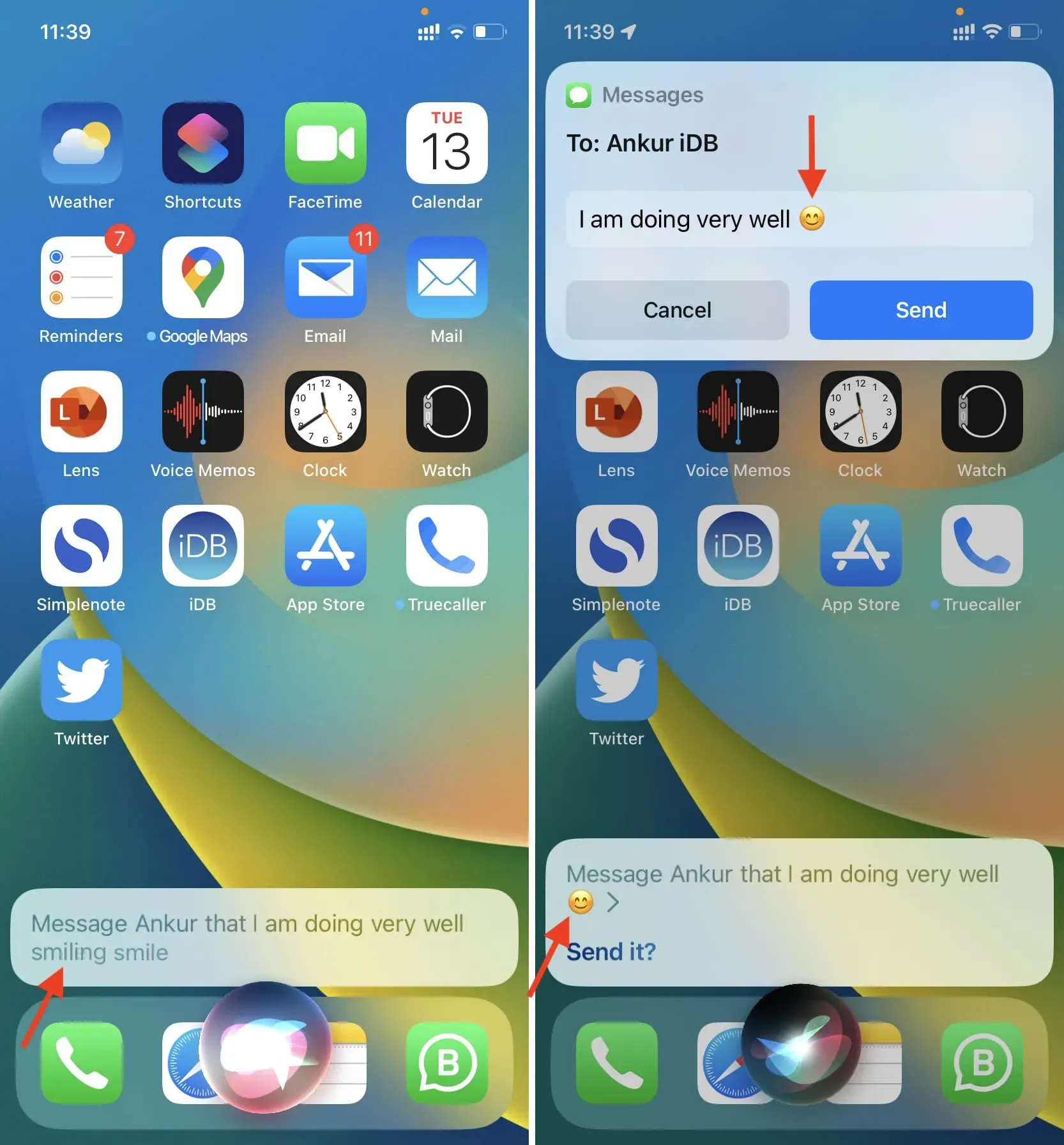
Así es como puedes usar tu voz para insertar emoji. Si no ha activado Dictado o Siri, puede hacerlo siguiendo estos pasos:



Deja una respuesta